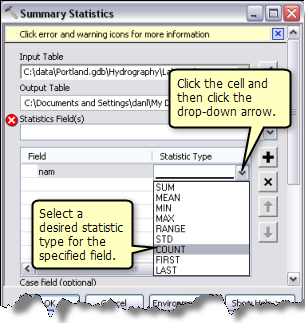Algunas herramientas le permiten especificar varias entradas para un parámetro en concreto. Por ejemplo, puede incluir varios datasets para el parámetro Entidades de entrada de las herramientas Adjuntar, Combinación y otras, o bien puede incluir varios campos para el parámetro Campos de estadísticas de las herramientas Disolver y Resumen de estadísticas. Estos parámetros, tal y como se muestra más adelante, utilizan el control de parámetros de valor múltiple, que es un poco más complejo que la mayoría de controles que utiliza.
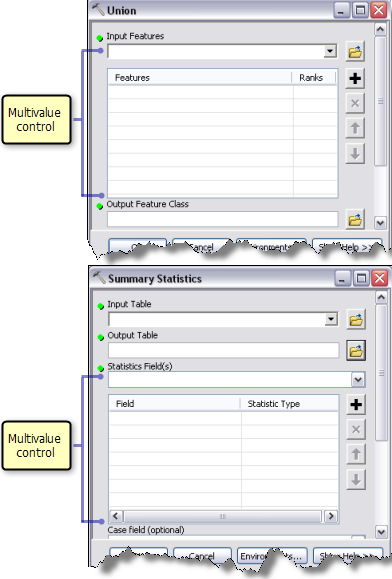
Agregar varias entradas
Tomando como ejemplo las Entidades de entrada de la herramienta Combinación, puede utilizar cualquiera de las formas siguientes para introducir un dataset de entrada a la lista.
- Utilice el botón de exploración
 para localizar una clase de entidad. Esta clase de entidad se agregará automáticamente a la lista.
para localizar una clase de entidad. Esta clase de entidad se agregará automáticamente a la lista. - Haga clic en la lista desplegable de capas y seleccione una. Esta capa se agregará automáticamente a la lista.
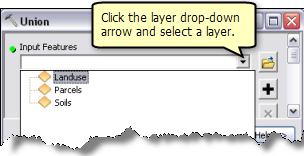
- Escriba la ruta de un dataset y, a continuación, haga clic en el botón Agregar
 .
.
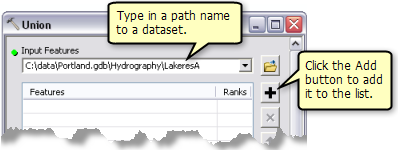
- Arrastre y suelte una o varias capas desde ArcMap a la lista.
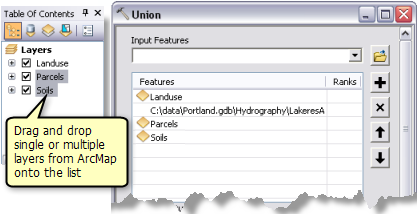
- Arrastre y suelte uno o varios datasets desde la ventana Catálogo a la lista.
Gestionar la lista
Para eliminar una entrada de la lista, haga clic en la fila para seleccionarla y, a continuación, haga clic en el botón Eliminar  .
.
Es posible que el orden de entrada de la lista sea relevante en algunas herramientas. Para cambiar el orden, haga clic en la fila para seleccionar una entrada y haga clic en el botón de flecha hacia arriba  o hacia abajo
o hacia abajo  para moverla en la lista. Los botones de flecha hacia arriba o hacia abajo siempre están disponibles, aunque el orden de entrada no afecte al resultado de la herramienta. Lea la documentación de la herramienta que está utilizando para ver si el orden tiene algún efecto.
para moverla en la lista. Los botones de flecha hacia arriba o hacia abajo siempre están disponibles, aunque el orden de entrada no afecte al resultado de la herramienta. Lea la documentación de la herramienta que está utilizando para ver si el orden tiene algún efecto.
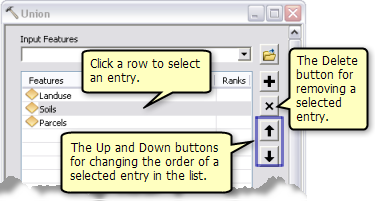
Editar otras columnas
En la lista de entrada, es posible que haya columnas adicionales que dan más control al proceso. Un ejemplo es la columna Clasificaciones de la herramienta Combinación. Para cambiar la clasificación de una entrada de entidad concreta, haga clic en la celda y edite el valor.
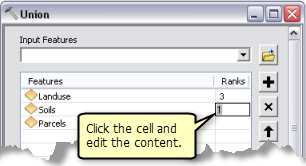
Otro ejemplo es la columna Tipo de estadística de la herramienta Resumen de estadísticas. En este caso, cuando se especifica una entrada de campo, una señal de advertencia roja indica que se necesita un tipo de estadística para el campo. Puede hacer clic en la celda y hacer clic en la flecha de lista desplegable. Se enumerarán los tipos de estadística disponibles y, entonces, podrá seleccionar el que desee.